Hvernig á að breyta tungumáli leiksins í EA appinu

Hæfni til að spila leiki á tungumálinu sem þú vilt geta aukið leikupplifun þína verulega með EA appinu, sem gerir það yfirgripsmeira og
Ef þú eyðir miklum tíma í að spila netleiki á Android tæki muntu vilja að upplifunin verði sú besta sem hægt er að vera. Svo, skoðaðu eftirfarandi sjö leiðir til að fínstilla tækið þitt fyrir aukna netspilun.
Innihald
Hvernig á að fínstilla Android tækið þitt fyrir netleiki
Í eftirfarandi handbók höfum við 7 auðveldar leiðir til að fínstilla Android tækið þitt fyrir netspilun, svo við skulum hefjast handa án frekari ummæla.

1. Hreinsaðu skyndiminni gögn
Þegar þú spilar netleiki, heimsækir spilavíti á netinu eins og Casumo , og ferð á hvaða vefsíðu eða forrit sem er, eru skyndiminni gögn geymd í tækinu þínu. Þau gögn taka pláss. Aftur á móti getur það leitt til hægfara afköstum tækisins.
Þú getur leyst vandamálið með því einfaldlega að hreinsa skyndiminni gögnin þín reglulega. Farðu í „Stillingar“ og smelltu á „Geymsla“. Smelltu síðan á „gögn í skyndiminni“ og hreinsaðu þau fyrir öll forrit og vefsíður.
2. Slökktu á bakgrunnsforritum
Þrátt fyrir að Android tæki séu nú hönnuð til að nota töluvert minni rafhlöðu og hrút á meðan þú notar bakgrunnsforrit eins og samfélagsmiðlaforrit, geta bakgrunnsforrit samt tæmt minni þitt og rafhlöðu.
Einföld lausn á þessu vandamáli er að slökkva á bakgrunnsþjónustum eða bara nokkrum útvöldum. Það fer eftir tækinu þínu, þú getur slökkt á bakgrunnsforritum undir „Running Services“ eða „Processes“.
3. Draga úr hreyfimyndum
Önnur leið til að auka hraða Android tækisins þíns fyrir frábæra leikupplifun er að fækka hreyfimyndum, og umbreytingum þeirra, sem birtast þegar þú vafrar eða skiptir á milli forrita.
Til að slökkva á hreyfimyndum skaltu fara í „Stillingar“ og síðan „Valkostir þróunaraðila“ eða „Um síma,“ allt eftir tækinu þínu. Eftir að þú sérð sprettigluggaskilaboð sem segir „Þú ert núna þróunaraðili,“ farðu aftur í „Stillingar“ og pikkaðu á „Transition Animation Scale“. Þú getur annað hvort slökkt á því eða minnkað.
4. Notaðu Boost Apps
Þessa dagana geturðu fundið fjölmörg forrit sem eru sérstaklega búin til til að auka afköst tækisins þíns fyrir leiki. Flest aukaforrit auka gæði tímabundið, sem þýðir að tækið þitt fer aftur í upprunalegar stillingar þegar þú hefur hætt að spila leik. Vinsæl uppörvunaröpp eru meðal annars DU Speed Booster, Swift Gamer og GameBooster 3.
5. Virkja GPU Rendering
Í grundvallaratriðum þýðir flutningur GPU í stað þess að biðja CPU um að framkvæma grafískar aðgerðir, þá úthlutarðu verkefnum til GPU. Það gerir örgjörvanum kleift að einbeita sér meira að öðrum mikilvægum verkefnum á meðan GPU sér um grafíkvinnsluhlutann og eykur þannig leikjaupplifun þína á netinu.
Til að virkja GPU flutning á Android tæki, farðu í „Stillingar“ og síðan „Valkostir þróunaraðila“. En í sumum tækjum gætirðu þurft að fara í „Um síma“ í staðinn og smella síðan á „Byggjanúmer“ valmöguleikann.
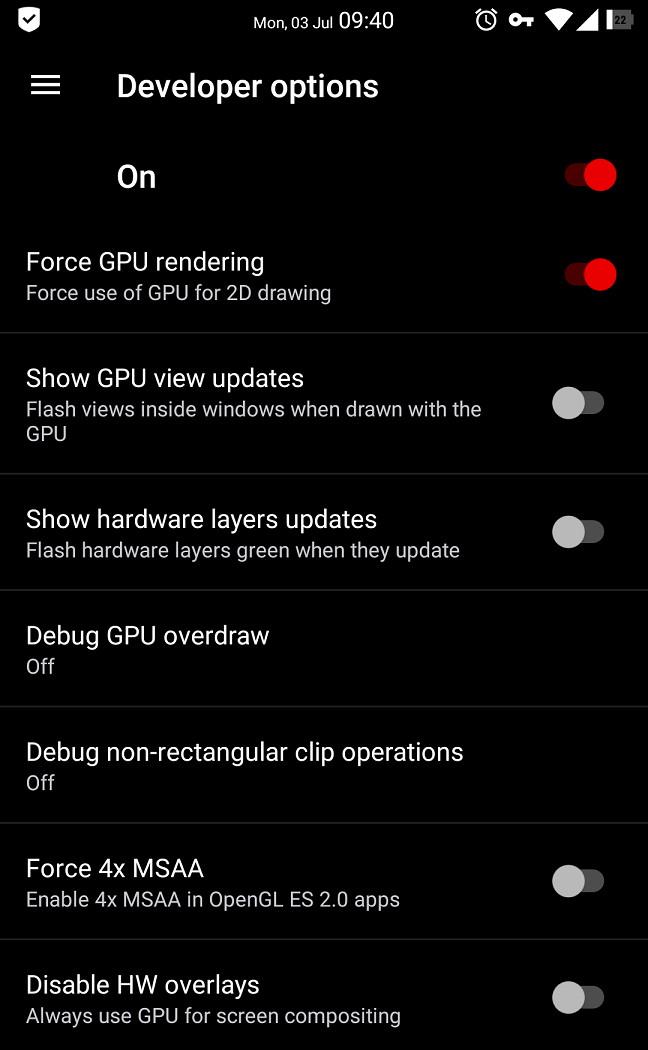
Þú munt fá sprettiglugga sem segir þér að þú sért nú þróunaraðili. Farðu aftur í „Stillingar“, smelltu á „Hröðun vélbúnaðar“ og breyttu stillingum þínum fyrir GPU flutning.
6. Framkvæmdu kerfisuppfærslur reglulega
Til að fá betri leikjaupplifun á netinu þarftu að ganga úr skugga um að Android stýrikerfið þitt uppfærist reglulega. Uppfærslur laga villur, halda kerfinu þínu uppfærðu og geta gert hraðari afköst. Til að uppfæra Android stýrikerfið þitt skaltu fylgja þessum einföldu skrefum:
Skref 1: Farðu í „Stillingar“ og smelltu á „Um símann“.
Skref 2: Smelltu á „System Update“ til að sjá hvort uppfærsla er tiltæk.
Skref 3: Ef það er til, smelltu á "Hlaða niður uppfærslu."
Skref 4: Kerfið þitt mun byrja að hlaða niður.
7. Settu upp sérsniðna ROM
Hvaða Android tæki sem þú kaupir mun það koma með foruppsettu stýrikerfi sem kallast lager ROM. Ef þú veist hvað þú ert að gera er hægt að breyta ROM tækisins til að breyta því hvernig tækið virkar alveg.
Staðalkóði Android ROM er opinn svo hægt er að breyta honum í samræmi við þarfir þínar. Í þessu tilviki geturðu breytt því til að auka leikjaupplifun þína á netinu .
Hæfni til að spila leiki á tungumálinu sem þú vilt geta aukið leikupplifun þína verulega með EA appinu, sem gerir það yfirgripsmeira og
Margar ástæður geta leitt til þess að þú felur leikina í Steam bókasafninu þínu fyrir vinum þínum. Ef þú ert með guilty pleasure game eða vilt ekki að aðrir sjái hvenær
Hvort sem þú átt Xbox One, Xbox One S eða Xbox One X, þá muntu vera að leita að frábærum leikjum til að spila. Jafnvel þó að PS4 og PS4 Pro frá Sony gætu vel verið
eftir Thomas McMullan „Cinematic“ er eitt mest misnotaða lýsingarorðið í verkfærasetti leikgagnrýnanda. Það er auðvitað ástæða fyrir því. Sem ríkjandi háttur
Áður fyrr var VR tækni óþægileg og krafðist líkamlegra tenginga við aðaltækið. Hins vegar, með framförum á þessu sviði, Oculus Quest
Á undanförnum árum hafa leikir orðið miklu stærri og taka umtalsverðan hluta af geymsludrifinu þínu. Fyrir vikið hefur Steam ákveðið að veita sína
Rezzed 2018 er á næsta leyti. Hátíðarhöldin í London, bæði stórra og smárra, hafa tekið sér bólfestu í Tobacco Docks á fjórða ári.
Marvel's Spider-Man var mest seldi leikurinn í hverri viku síðan hann kom út, sem kom ekki á óvart þar sem hann var einn af þeim árum sem mest var beðið eftir PS4
Xbox One X er 4K draumabox frá Microsoft og öflugasta leikjatölva allra tíma. Það er ekki vandræðalaust eins og þú getur komist að í heild sinni
Steam pallurinn er sem stendur vinsælasta leiðin til að kaupa og skipuleggja tölvuleiki innan sama forrits. Steam gerir notendum kleift að innleysa gjafakort,








